iPhone 화면이 때때로 약간 노랗게 나타날 수 있습니다. 드문 경우지만 화면이 완전히 노란색으로 변할 수 있습니다.
안타깝게도 최신 iPhone 모델(작성 당시의 iPhone 12)도 동일한 문제의 영향을 받습니다.
좋은 소식은 걱정할 필요가 없다는 것입니다. 당신의 아이폰은 고장난 것이 아닙니다. 색상 설정만 조정하면 됩니다.
내 iPhone에 노란색 색조가 있는 이유는 무엇입니까?
야간 근무 모드
iPhone 화면이 약간 노란색인 이유에 대해 여러 설명이 있을 수 있습니다. 예를 들어 Night Shift를 활성화하면 장치가 주간 색상을 필터링합니다.
이 문제를 제거하려면 두 가지 선택이 있습니다. 색 온도를 조정하거나 Night Shift를 비활성화할 수 있습니다.
로 이동 설정 → 디스플레이 및 밝기 → 야간 근무 설정을 변경합니다.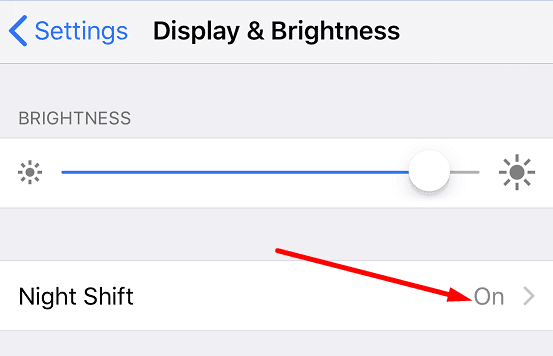
색상 색조 조정
색상 색조 설정을 조정하면 해당 노란색 색조의 강도를 낮추는 데 도움이 될 수 있습니다. 따라야 할 단계는 다음과 같습니다.
- 수도꼭지 설정 로 이동 일반적인 → 접근성.
- 그런 다음 선택 디스플레이 조정.
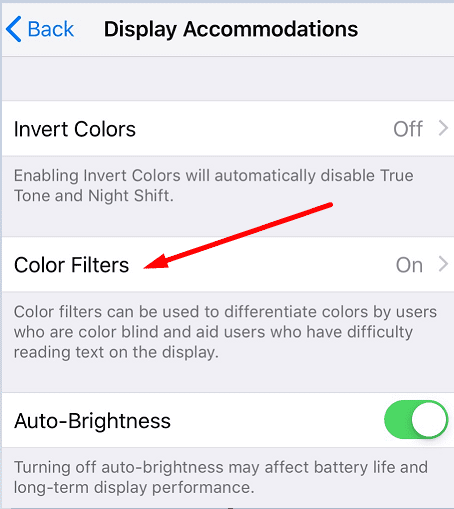
- 수도꼭지 컬러 필터 그리고 기능을 켭니다.
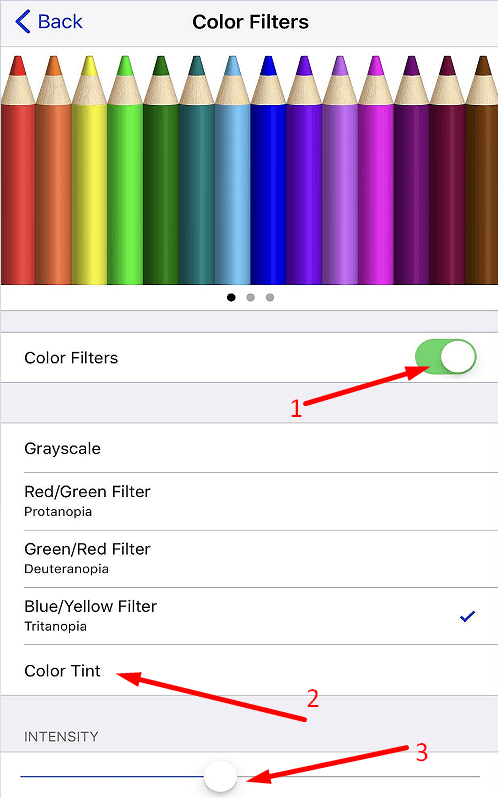
- 다음으로 선택 컬러 틴트.
- 진행하고 색조 막대를 밀어 색상에 만족할 때까지. 이 작업은 노란색 색조를 줄여야 합니다.
- 당신은 또한 줄일 수 있습니다 강함 필터.
빠른 팁: Intensity 필터를 왼쪽으로 끝까지 밀어 보십시오. 그런 다음 색조 막대를 70~75%로 설정합니다. 결과에 만족하는지 확인하세요.
트루 톤 끄기
Mac에서 True Tone을 절대적으로 좋아할 수도 있지만(저도 알고 있습니다) iPhone에서는 이 기능을 끄고 싶을 수도 있습니다.
- 로 이동 설정.
- 선택하다 디스플레이 및 밝기.
- 그런 다음 비활성화 트루 톤.
True Tone의 장점은 그날의 순간에 따라 화면 색조를 자동으로 조정한다는 것입니다. 아이디어는 감지하는 빛과 강도의 유형을 일치시키는 것입니다.
저는 iPhone 팬이며 거의 모든 휴대전화가 출시될 때마다 노란색 색조에 대한 대화를 나누는 것을 보았습니다. Night Shift를 비활성화하고 Color Tint 설정을 조정하는 것이 효과적이었습니다. 이 방법이 당신에게도 효과가 있기를 바랍니다.